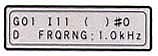今月は“パルスアナログ変換器”(□JPA)を対象としてプログラミングユニット(以下、PU-2とします)の使い方を紹介します。パルスアナログ変換器は流量計やロータリーエンコーダなどからのパルス信号を各種の直流信号に変換します。さまざまな要因で、入力パルス信号のレンジやスケーリングを変更したい場合が起こります。ここに紹介するスペックソフト形パルスアナログ変換器(□JPA)はそれらをPU-2を使って簡単に変更できますので、大変便利です。
それではJPA-16-R(入力周波数範囲0~5Hz、出力信号DC1~5V)を対象に、入力周波数範囲を変更するときと、ドロップアウトを設定するときのプログラミングユニットの操作法を紹介します。
まず最初に変換器の電源を入れる
毎回書いていますが、PU-2を変換器に接続する前に、必ず変換器の電源をONにしてください。また、PU-2を接続したまま、変換器の電源をOFFにすることも厳禁です。これは必ず守ってください。
変換器の設定内容を見る
現在設定されている内容を見てみましょう。
まず、変換器の電源を入れた後、PU-2と変換器とを専用コードで接続します。接続すると、PU-2の表示器に初期画面が表示されます。

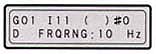
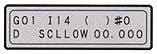
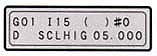
入力周波数範囲を変えてみる
それでは入力周波数範囲を0~5Hzから0~140Hzに変更してみましょう。CLEARキーを押し、GROUP 0 1 ITEM 0 1 DATA 1 ENTERとキーインします。
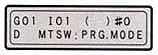
最初にITEM 11の周波数レンジを変更します。まず、ITEM 1 1 DATA 5 ENTERとキーインすると、